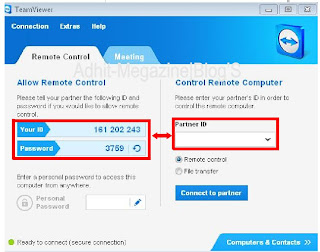Kali
ini admin akan share sebuah artikel yang tak biasa(halah)ingin tau itu
apa?.Jangan khawatir saya kasih tau kok,Kalian tau Software Teamviewer
Yupp pasti kalian udah dapat menebak yaitu cara menggunakan Teamviewer buat apa kalau udah punya softwarenya tpi gx tau caranya.
Jaman
yang semakin maju dan canggih membuat kita jadi semakin mudah saja
melakukan aktivitas kita. Termasuk kegiatan yang satu ini nih. Kemaren
temen sekelasku bingung dengan Laptopnya. Pasalnya dia baru aja dapet
program baru tapi gk bisa make nya... Nah kebetulan ktemu waktu online
facebook. Q suruh aja download teamviewer maksud hati ntar Laptopnya Q
settingin dari tempat Q. Loh....loh koq bisa padahal kita kan beda
tempat.
Nah ni lah asyiknya TeamViewer,
program ni bisa mengendalikan PC ato Laptop orang walaupun kita tidak
berada di tempat bersangkutan, tapi ni bukan Progran Spy loh jadi
program ni baik kok, tapi kalo temen-temen pengen program mengendalikan
PC secara diam-diam entar lah lain kali pasti aku posting tapi jangan
iseng yah aku tau kok pikiran kalian wkwkwwkw
Buat temen2 yang belum punya TeanViewer bisa Download Di sini. Nah sekarang yuk kita coba teamviewer mulai dari step by step!!!
- Setelah download selesai install aja ini Program ke PC atau Laptop kamu (installnya seperti biasa lah tinggal next..next aja , pasti udah bisa kan,masak gx bisa ).
- Setelah Proses Install selesai langsung aja jalanin Programnya, secara otomatis pada kolom "Wait Session" No. ID dan Password langsung terisi dengan angka-angka. nah angka-angka ini bersifat Sementara terutama Passwordnya tapi No ID tetap. Biarin aja enggak usah di setting.
- Sedangkan di kolom "Partner ID" tu tempat No ID PC ato Laptop yang ingin kita kendalikan. Jadi tanya dengan temen kita yang ingin komputernya di benerin via jarak jauh No. ID dan Passwordnya yang muncul di Teamviewer komputernya.
- Setelah tu tinggal ketikkan No. ID yang muncul di TeamViewernya di kolom ID Create Session terus Pilih Remote Support kemudian Connect to partner, ato opsi yang lain sesuai kebutuhan.
- Tunggu aja sebentar maka tampilan desktop PC ato Laptop temen kita langsung muncul di layar monitor kita, dan siap untuk dieksekusi layaknya kita berada di depan komputer tersebut padahal komputernya berada jauh di sana.
Catatan:
1. kedua komputer harus konek internet.
2. kedua komputer harus saling menjalankan program TeamViewer ini.
Selamat mencoba, dan semoga bermanfaat
sumber : >> klik disini <<